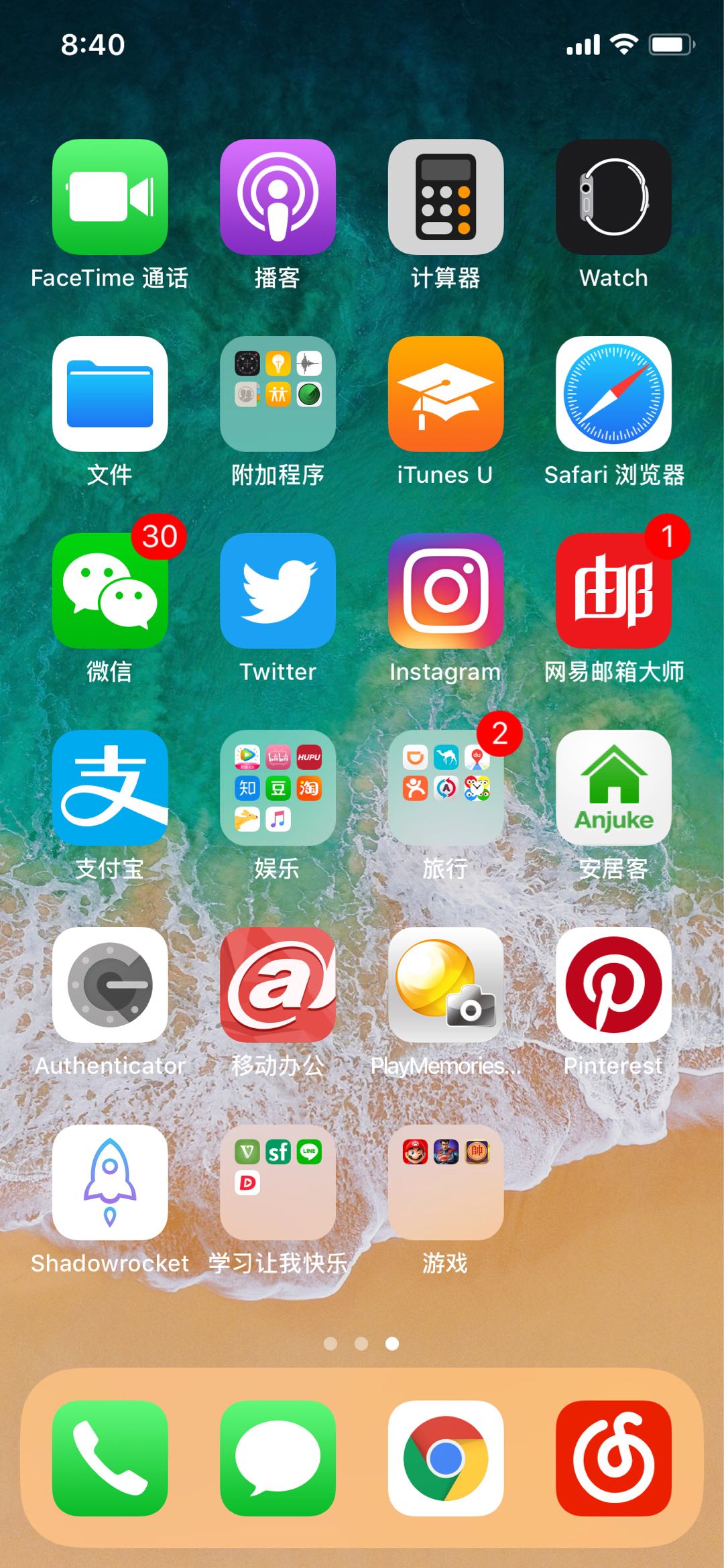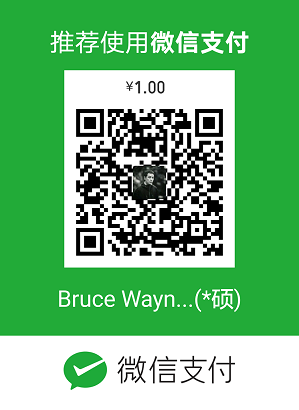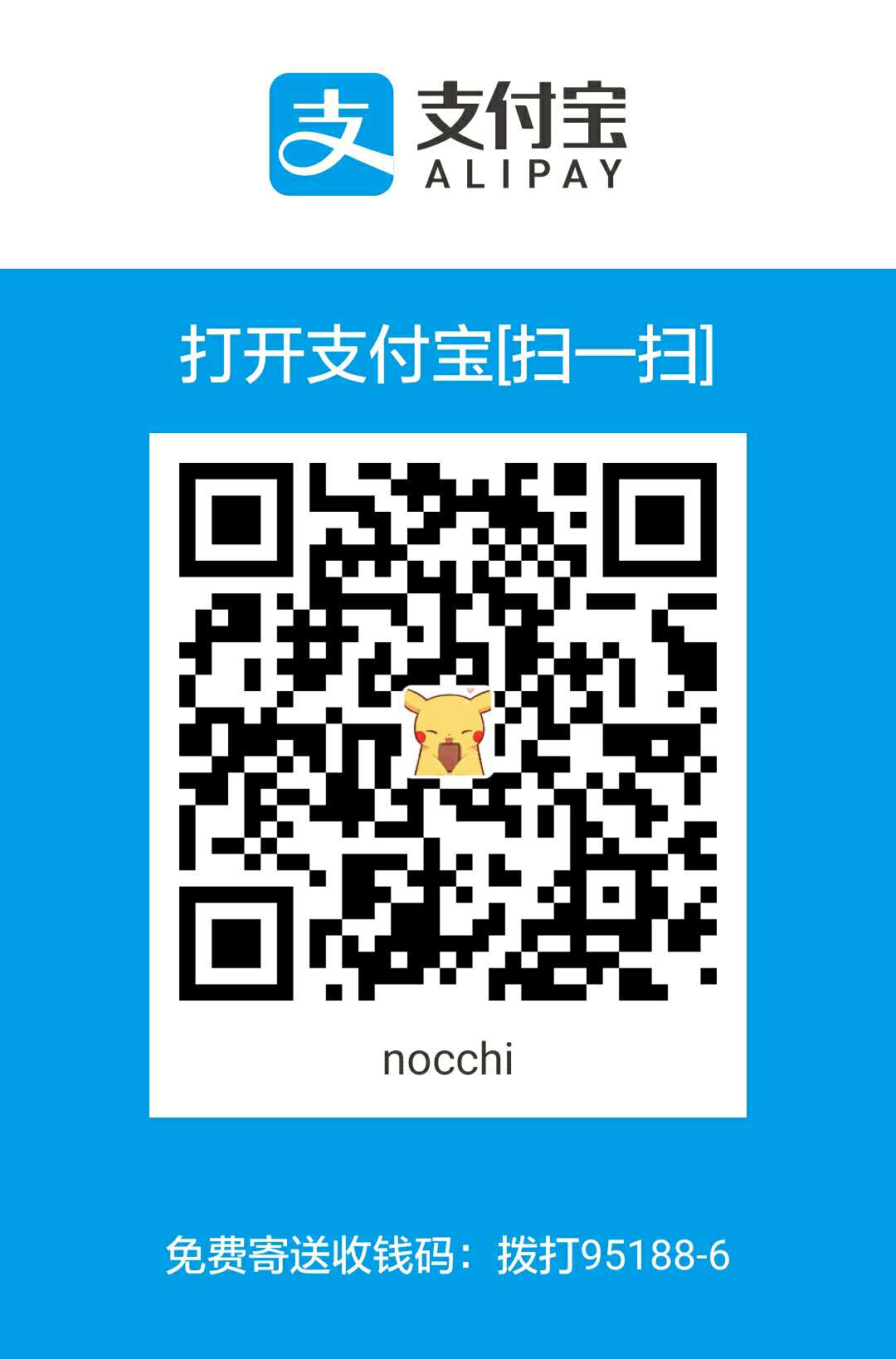这次去霓虹国在心斋桥Apple体验店买了一个256G的iphone X,由于政府政策的原因,中国区的apple store有很多应用是没有的,于是乎我就打算注册一个美国版的账号,从而登录美国版的apple store去下载那些“你懂得”的app。
首先先登录https://www.apple.com/ ,在网页最下面先确定国家是United States,然后点击Manage Your Apple ID,如图: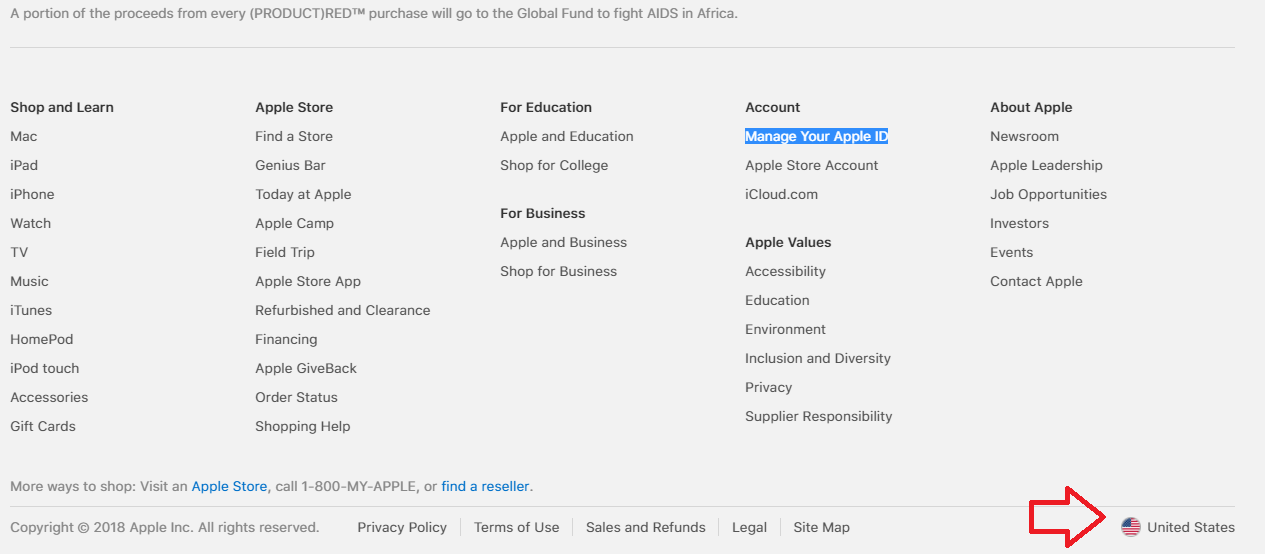
在https://appleid.apple.com/#!&page=signin页面里,点击Create your Apple ID建立一个新的apple账号,名称正常写,国家还是United States不要动,生日如实填写,但是如果是未成年人的话,有些成人的app是不可以被下载的。然后就是写好自己的登陆问题,这个问题已经要记住,每次登陆都要输入,忘记的话就麻烦了。注册账号这里其他部分我就不多说了。
账号注册完毕之后,就直接在苹果网站上登录,登录之后,就会看到账号的详细信息,在Payment & Shipping的地方点击Add Payment Method…,如图: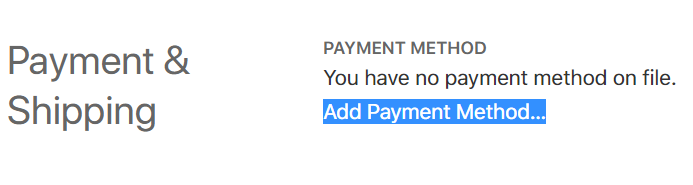
这里有一个PAYMENT METHOD的地方,要填写none,如果你用apple手机上登录这个账号的话,这里是不能选none的,无论是Dr.还是Mr.都没有none这个选项,所以说一定要在网页登录账号。然后就是需要你填写一些用户地址、邮编等信息,由于是账号注册时候选择的是美国,那么也需要填写美国的地址,可以在http://www.haoweichi.com/Index/random里生成一个身份信息填写。如图: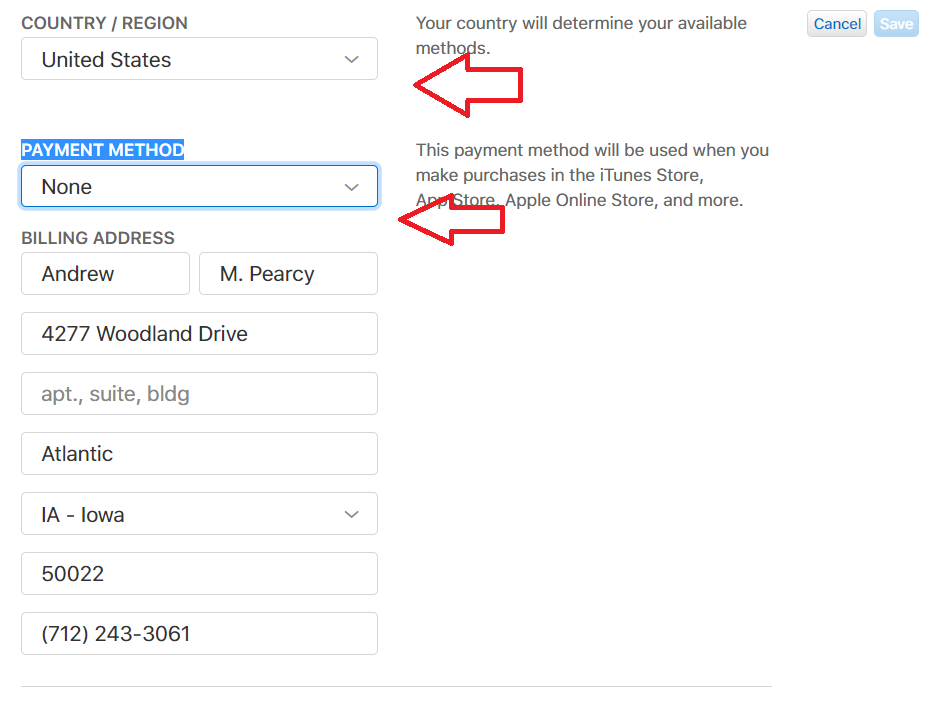
下面那个SHIPPING ADDRESS就是账单邮寄的地址,想填就填,不想填就放那。填写好了之后点击save,但是目前这个账号还是不能通过的,如果你在apple手机登录了这个账号然后登录apple store的话,会有一个提示:该账号没有被使用过,请填写细节。
这里如果你还手机上操作填写细节,发现你刚刚在电脑上填写的地址和邮编已经同步到手机的账号了,但是支付卡那一栏还是没有none,也就是说依旧要一个信用卡。此时请在电脑上下载itunes,然后在电脑的itunes里登录这个美国区账号,由于电脑itunes里的支付渠道依旧可以选择none,所以我们可以在这里绕一个弯,使用itunes这个渠道来完成这个美国区账号的彻底注册。
在itunes把整个账号完整过程都注册完毕之后,再登录到手机端,就可以在美国的apple store里尽情的下载app了!